Прегледајте сачуване лозинке у Гоогле Цхроме-у
Једна од најкориснијих карактеристика Гоогле Цхроме-а је функција штедње лозинки. То дозвољава, тако што поново овлашћује сајт, а не губи време уношења пријаве и лозинке, јер ове податке аутоматски уноси прегледач. Поред тога, ако је потребно, у Гоогле Цхроме-у лако можете видети лозинке.
Чување лозинки у Гоогле Цхроме-у је апсолутно безбедна процедура, јер све лозинке су сигурно шифроване. Али, ако бисте изненада морали да сазнате где се лозинке чувају у Цхроме-у, онда ћемо детаљније погледати овај процес у наставку.
Како могу да видим сачуване лозинке у Цхроме-у?
1. Кликните на горњи десни угао иконе менија прегледача и изаберите ставку "Поставке" на приказани листи.
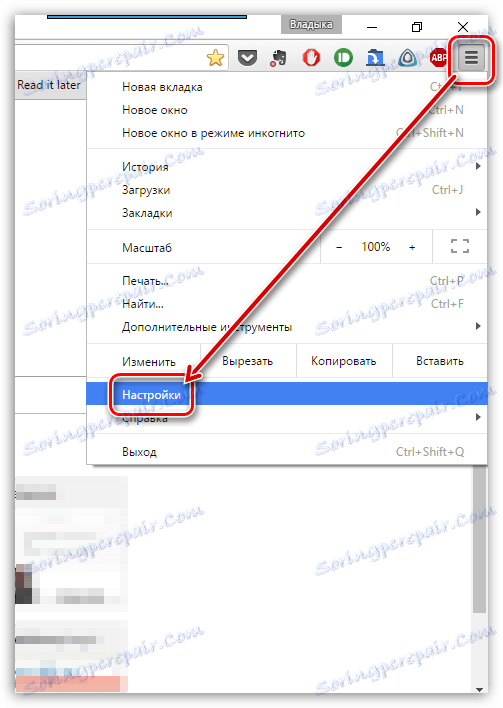
2. Идите на сам крај листе и кликните на дугме "Прикажи напредне поставке" .
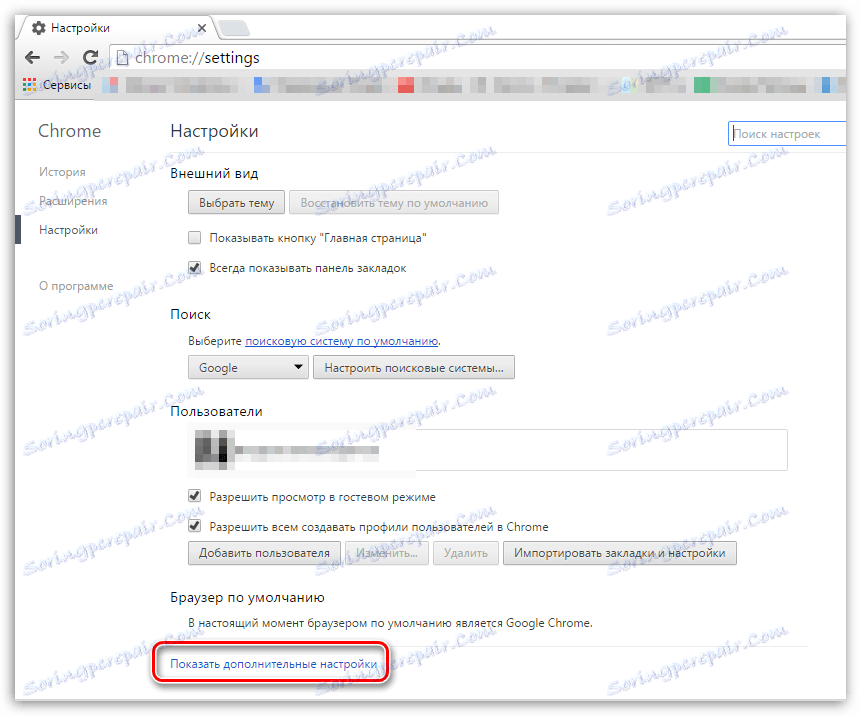
3. У оквиру "Лозинке и обрасци" поред ставке "Промени за чување лозинки за сајтове" кликните на дугме "Конфигуриши" .

4. На екрану се приказује листа веб извора за које су сачуване лозинке. Пронађите тражени ресурс из којег можете погледати лозинку. За лакше претраживање ресурса можете користити линију за претрагу у горњем десном углу.
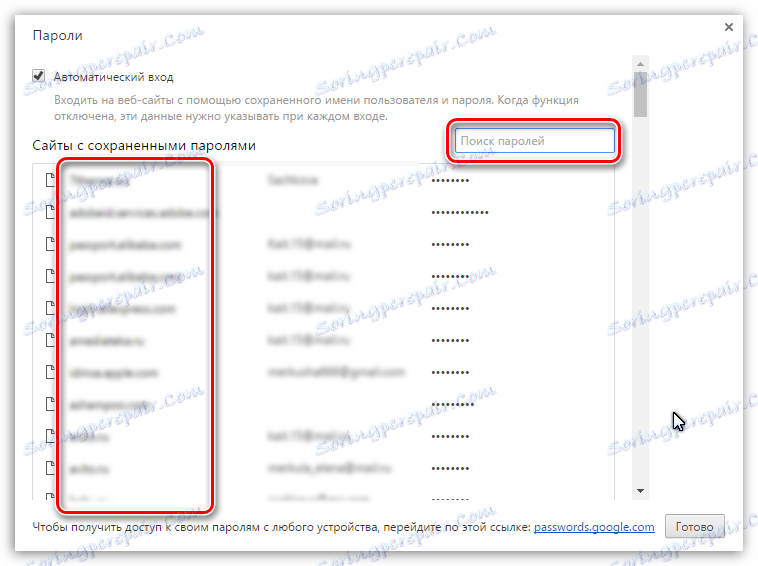
5. Када нађете праву веб својину, кликните једном једном левим тастером миша. Тастер "Схов" ће се приказати у близини шифроване лозинке.
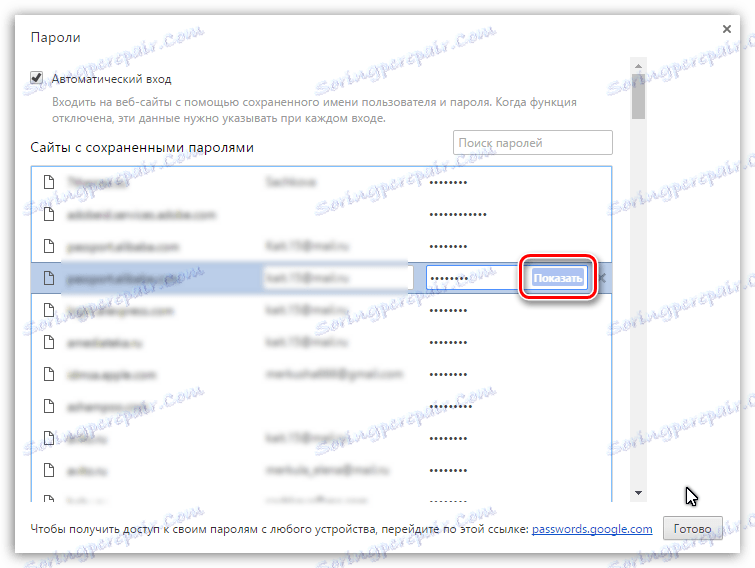
6. Кликом на дугме "Прикажи" , на екрану ће се појавити прозор на којем ће вам бити затражено да наведете лозинку са Гоогле налога или лозинку за пријављивање на свој Виндовс налог.
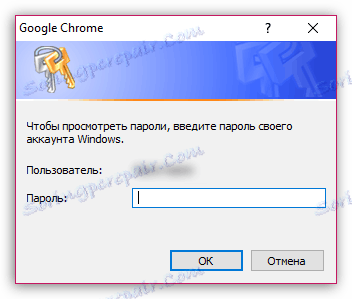
7. Чим унесете тачну лозинку, екран приказује вашу лозинку уместо тачака.
Имајте на уму да, ако је потребно, у истом прозору, лозинке се могу избрисати. Да бисте то урадили, померите курсор миша преко жељеног ресурса, након чега ће се икона са крстом појавити десно, кликом на који ће се избрисати сачувани логин и лозинка у њиховој меморији претраживача.
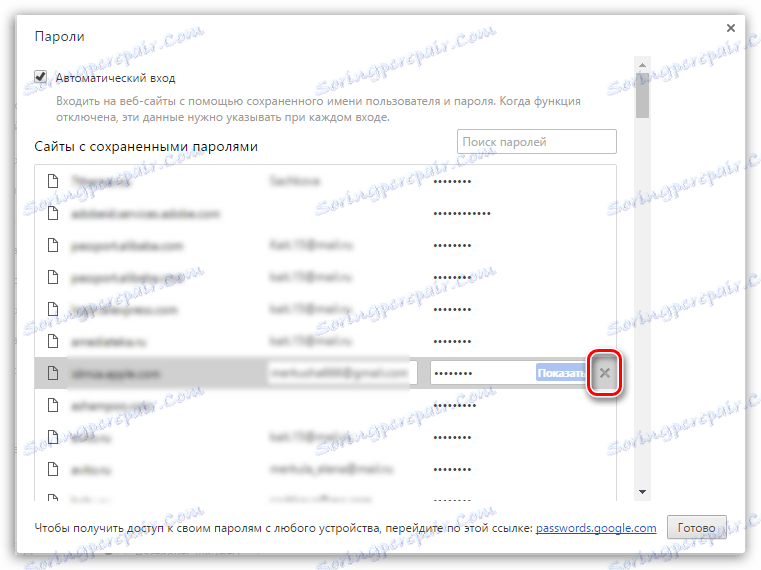
Користите све функције Гоогле Цхроме-а, а онда ћете бити изненађени колико веб сурфовање у овом претраживачу може бити погодно.